光影魔术手处理图片很简单,想要使用光影魔术手旋转图片,该怎么旋转呢?下面我们就来看看详细的教程。
1、首先我们在桌面上双击光影魔术手的快捷图标,打开光影魔术手这款软件,进入到光影魔术手的操作界面如图所示:
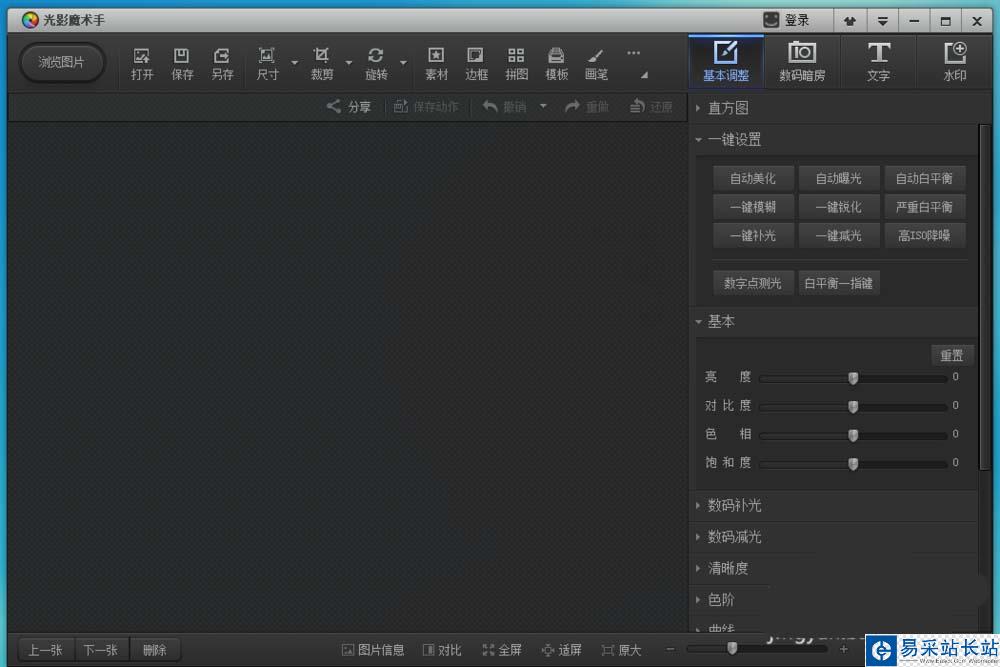
2、打开光影魔术手之后,在空白处双击鼠标左键弹出打开对话框,再打开的对话框内找到我们需要旋转的图片,如图所示:
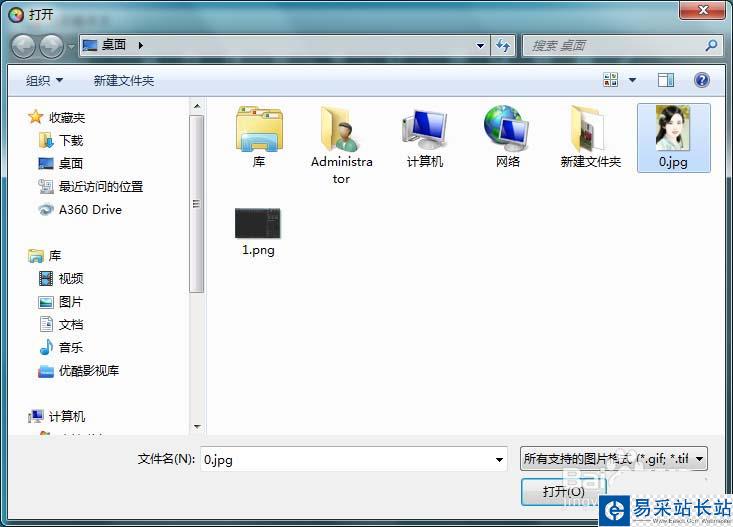
3、打开图片之后,在菜单里找到旋转选项,如图所示:
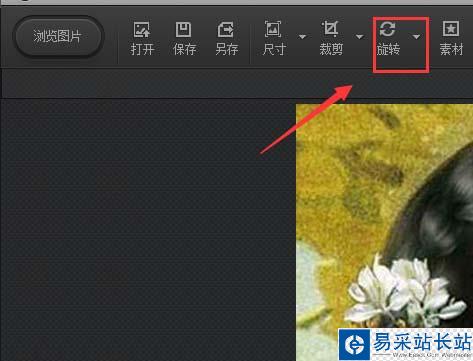
4、点击旋转选项下面的下拉箭头,在其下拉菜单里找到向左旋转选项,如图所示:

5、点击向左旋转选项,可以看到我们的图片就进行向左旋转,如图所示:
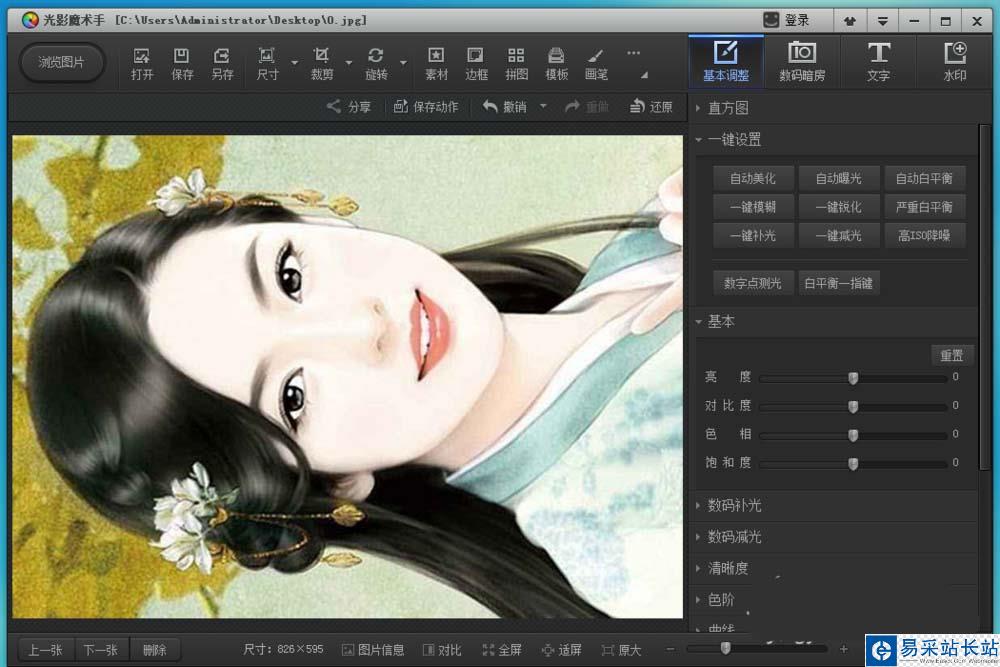
6、按下Ctrl+Z键撤回一步,再在旋转选项找到向右旋转选项,如图所示:
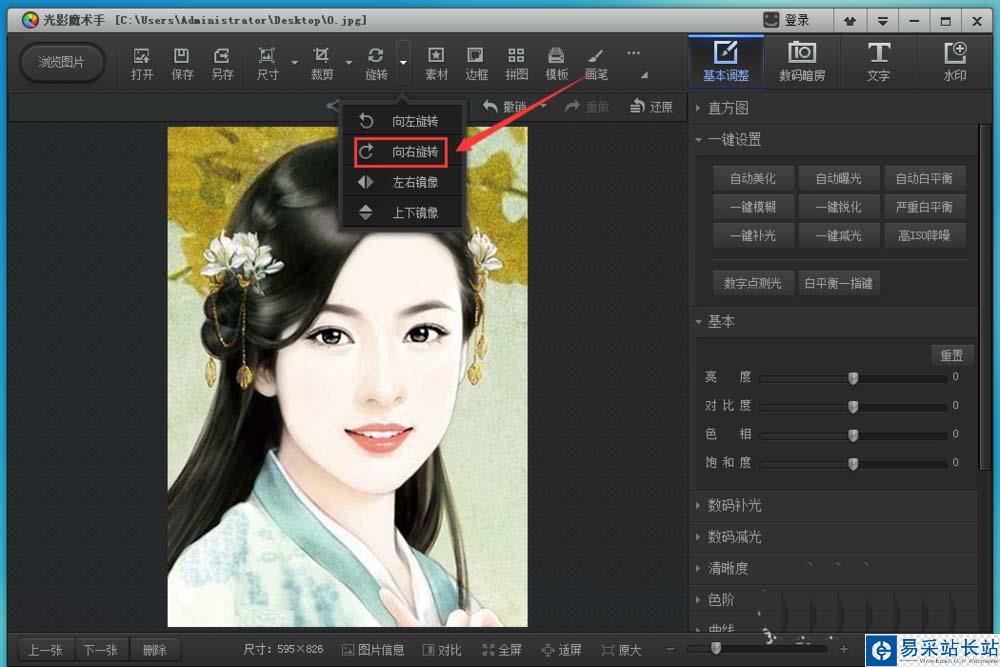
7、点击向右旋转,可以看到我们的图片就向右进行了旋转,如图所示:

8、再按下Ctrl+Z键,再回撤一步然后再在旋转的下拉菜单里找到左右旋转选项,如图所示:

9、点击左右旋转,可以看到我们的图片就进行了左右旋转,如图所示:

10、再次按下Ctrl+Z键回撤一步,再在旋转选项的下拉菜单里找到上下旋转选项,如图所示:
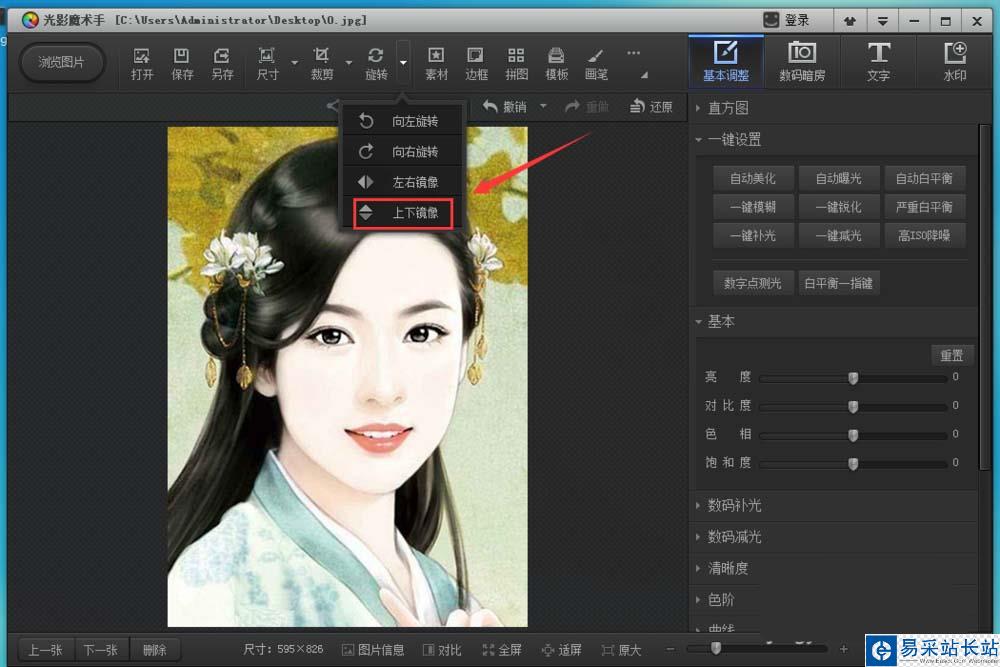
11、点击上下旋转选项,可以看到我们的图片就进行了上下旋转,如图所示:

以上就是光影魔术手旋转图片的教程,希望大家喜欢,请继续关注错新站长站。
相关推荐:
光影魔术手怎么美化图片?
光影魔术手怎么给图片添加蝴蝶边框?
光影魔术手怎么制作电影院美景效果的图片?
新闻热点
疑难解答